Erstellt eine detaillierte Teilansicht einer Modelldokumentations-Zeichnungsansicht.
Eine Detailansicht ist eine Zeichnungsansicht, die einen Teil einer anderen Zeichnungsansicht enthält und vergrößert dargestellt wird. Sie können eine kreisförmige oder eine rechteckige Detailansicht erstellen. Dieser Befehl wird nur im Layout unterstützt, und Sie benötigen eine Zeichnungsansicht.
Die folgenden Aufforderungen werden angezeigt:
Übergeordnete Ansicht wählen
Legt eine Ansicht fest, von der die Detailansicht übernommen wird.
Mittelpunkt
Legt den Mittelpunkt für die Umgrenzung der Detailansicht auf der übergeordneten Ansicht fest.
- Größe der Begrenzung
- Gibt die Größe für die Umgrenzung der Detailansicht an. Sie können einen Punkt angeben oder eine polare Koordinate eingeben.
- Rechteckig/Zirkulär
- Gibt die Form der Detailumgrenzung an.
- Rückgängig
- Entfernt die in Bearbeitung befindliche Umgrenzung.
- Position der Detailansicht
- Legt fest, wo die Detailansicht platziert werden soll.
Darstellung
Diese Gruppe ist nur sichtbar, wenn eine Detailansicht aus einem Inventor-Modell erstellt wurde. Beim Erstellen von Detailansichten können Sie nur die Werte für die Detailansicht bearbeiten.
Verdeckte Linien
Legt die Anzeigeoptionen für die Detailansicht fest.
- Sichtbare Linien
- Stellt die Detailansicht als Drahtmodell dar, wobei nur sichtbare Linien angezeigt werden.
- Sichtbare und verdeckte Linien
- Stellt die Detailansicht als Drahtmodell dar, wobei sowohl sichtbare als auch verdeckte Linien angezeigt werden.
- Schattiert mit sichtbaren Linien
- Stellt die Detailansicht schattiert dar, wobei nur sichtbare Linien angezeigt werden.
- Schattiert mit sichtbaren und verdeckten Linien
- Stellt die Detailansicht schattiert dar, wobei sowohl sichtbare als auch verdeckte Linien angezeigt werden.
- Vom übergeordneten Objekt
- Zeigt die Detailansicht mit der aus der übergeordneten Ansicht übernommenen Eigenschaft an.
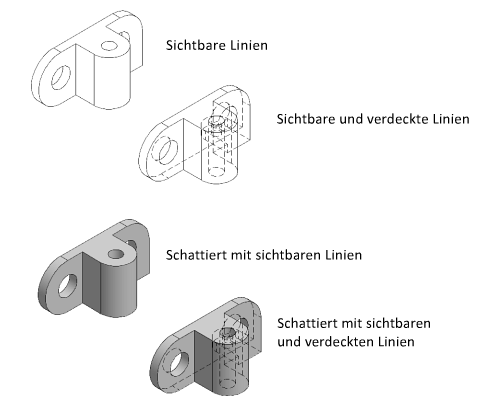
Maßstab
Legt den Maßstab der Detailansicht fest. Vorgabemäßig ist der Maßstab der Detailansicht doppelt so groß wie derjenige der übergeordneten Ansicht, oder der Maßstab entspricht dem nächstgrößeren Wert in der Liste Maßstab in der Gruppe Darstellung auf der Multifunktionsleiste.
- Maßstab eingeben
- Geben Sie den Maßstab für die Detailansicht ein.
- Vom übergeordneten Objekt
- Gibt den gleichen Maßstab wie für die übergeordnete Ansicht an.
Sichtbarkeit
Gibt die Sichtbarkeitsoptionen an, die für die Detailansicht festgelegt werden sollen. Objektsichtbarkeitsoptionen sind modellspezifisch, und einige Optionen sind im ausgewählten Modell und in der vom Modell erstellten Ansicht möglicherweise nicht verfügbar.
- Überlagernde Kanten
-
Aktiviert bzw. deaktiviert die Sichtbarkeit von Überlagernden Kanten. Überlagernde Kanten treten auf, wenn ein oder mehrere Volumenkörper sich überschneiden. Wenn die Sichtbarkeit von überlagernden Kanten aktiviert ist, zeichnet das Programm eine Linie, bei der sich die Volumenkörper treffen.
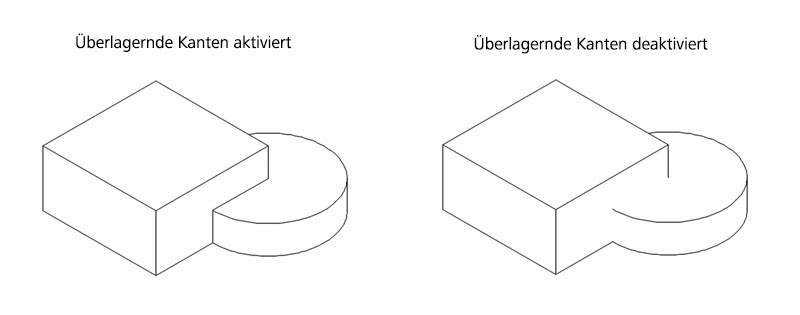
- Tangentiale Kanten
-
Aktiviert bzw. deaktiviert die Sichtbarkeit von tangentialen Kanten. Tangentiale Kanten markieren den Übergang zwischen einer ebenen Fläche und einer abgerundeten Kante, der am häufigsten als gerundete Kanten angezeigt wird.
- Tangentiale Kanten verkürzt. Verkürzt die Länge von tangentialen Kanten, um sie von den sichtbaren Kanten abzuheben. Diese Option ist nur verfügbar, wenn Tangentiale Kanten ausgewählt ist.
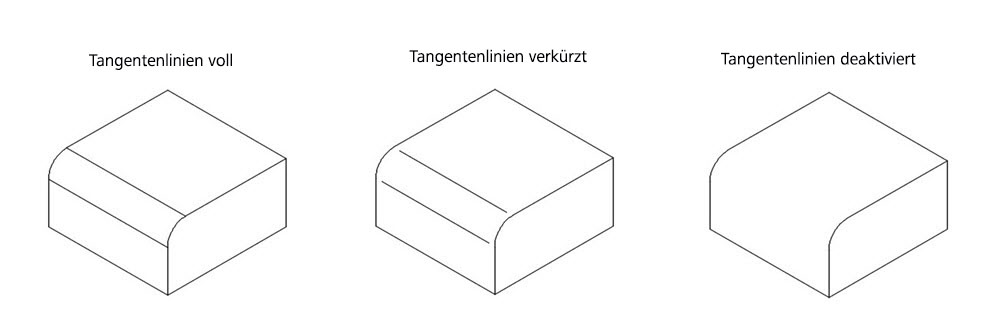
- Biegungsenden
-
Aktiviert bzw. deaktiviert die Sichtbarkeit der Blechbiegungsenden. Blechbiegungsendlinien geben die Position des Übergangs, in dem sich eine Biegung dreht oder abknickt, in einer abgewickelten Blechansicht an.
Diese Option ist nur verfügbar, wenn für das entsprechende Modell eine abgeflachte Blechansicht definiert wurde.
- Gewindeelemente
-
Aktiviert bzw. deaktiviert die Sichtbarkeit von Gewindelinien auf Schrauben und Gewindebohrungen.
- Präsentationspfade
-
Aktiviert bzw. deaktiviert die Sichtbarkeit von Präsentationspfaden. Präsentationspfade sind Linien in einer Explosionsansicht (in einer Präsentationsdatei), die die Richtung anzeigen, in die Komponenten in die Zusammenbauposition verschoben werden.
Umgrenzung
Gibt den Umgrenzungstyp der Detailansicht an.
- Kreisförmig
- Gibt an, dass die Detailansicht mit einer kreisförmigen Umgrenzung erstellt wird. Dies ist der vorgegebene Umgrenzungstyp.
Wenn Abhängigkeiten ableiten aktiviert ist, wird die Mitte der kreisförmigen Detailumgrenzung mit einem Punkt in der übergeordneten Ansicht verknüpft. Wenn Abhängigkeiten ableiten deaktiviert ist, wird die Mitte der kreisförmigen Detailumgrenzung mit keinem Punkt in der übergeordneten Ansicht verknüpft.
- Rechteckig
- Gibt an, dass die Detailansicht mit einer rechteckigen Umgrenzung erstellt wird.
Wenn Abhängigkeiten ableiten aktiviert ist, wird die Ecke der rechteckigen Detailumgrenzung mit einem Punkt in der übergeordneten Ansicht verknüpft. Wenn Abhängigkeiten ableiten deaktiviert ist, wird die Ecke des rechteckigen Detailumgrenzung mit keinem Punkt in der übergeordneten Ansicht verknüpft.
Beschriftung
- Kennung
- Gibt die Bezeichnung für die Detailumgrenzung und die resultierende Detailansicht an
Das Programm bestimmt immer anhand der Zeichnung die nächste freie Detailbezeichnung.
- Bezeichnung
-
Gibt an, ob die Detailansichtsbezeichnung angezeigt wird oder nicht
Modellkante
- Glatt
- Gibt an, dass die Schnittlinie am Modell in der Detailansicht glatt ist.
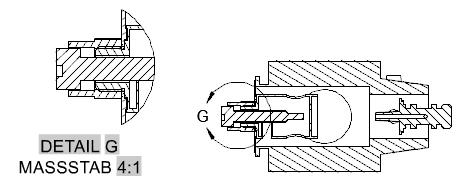
- Glatt mit Rahmen
- Gibt an, dass die Schnittlinie am Modell in der Detailansicht glatt ist und ein Rahmen um die Detailansicht gezeichnet wird.

- Glatt mit Verbindungslinie
- Gibt an, dass die Schnittlinie am Modell in der Detailansicht glatt ist, dass ein Rahmen um die Detailansicht gezeichnet wird und dass eine Führungslinie die Detailansicht mit der Detailansichtsumgrenzung in der übergeordneten Ansicht verbindet.
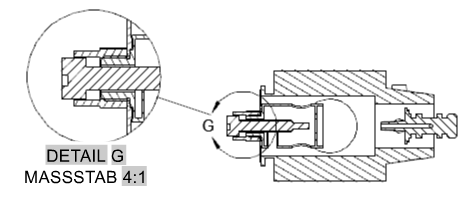
- Gezackt
- Gibt an, dass die Schnittlinie am Modell in der Detailansicht gezackt ist.
Es ist kein Rahmen für die Detailansicht und keine Führungslinie zwischen der Detailansicht und der Detailansichtsumgrenzung in der übergeordneten Ansicht vorhanden.
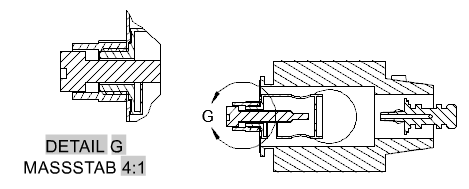
Gruppe Beschriftung
- Kennung
-
Gibt die Bezeichnung für die Detailumgrenzung und die resultierende Detailansicht an
- Ansichtsbeschriftung anzeigen
-
Gibt an, ob der Beschriftungstext für die Detailansicht angezeigt wird
Verschieben
Verschiebt die Detailansicht, nachdem sie im Zeichenbereich platziert wurde, ohne dass Sie den Befehl beenden müssen.
Beenden
Kehrt zurück zur vorherigen Eingabeaufforderung oder beendet den Befehl, je nachdem, an welcher Stelle im Befehlszyklus die Option angezeigt wird.